我们时常从网络上下载文件,却很少检验文件的完整性,试想如果下载了一个系统镜像,或是大型软件,得到的是不完整的文件,而表面上却看不出来,那么在安装过程中就会出错。
通常情况下载页都会提供checksum(校验码),格式常为MD5、SHA1 或SHA256,格式不同是因为采用了不同的算法,因此得到的校验码也是不同的。
如果你用的是Windows10,这个系统貌似是自带了一个MD5检测工具,能够应付大多数的场景。不过Windows中还有一个命令行工具提供更强大的功能——certutil。
下面我们要做几件事:
- 打开要检测文件所在的目录
- 在此处打开命令窗口
- 输入命令
- 等待结果并查看
下面给出具体做法:
- 相信你肯定知道自己下载的文件到了哪里,所以用资源管理器打开该文件夹
- 鼠标指向该文件夹的空白处,按住shift不放,同时右击鼠标,点击“在此处打开命令窗口”
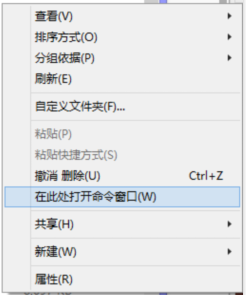
- 这时出现了黑窗口,我这里演示的文件名是 ideaIU-2018.1.exe,并且我要检验的是SHA256,输入命令:
certutil -hashfile ideaIU-2018.1.exe sha256稍等片刻就会在该窗口处回显计算结果。可根据需要替换掉文件名和校验算法。
certutil -hashfile filename sha1(如果不加最后一个参数,则默认是这个)
certutil -hashfile filename md5
值得注意的是,filename在替换为自己的文件名时,不要忘记后缀(系统可能会默认隐藏扩展名)
通过文件生成并显示加密哈希只是certutil的一个小功能,通过命令 certutil -? 可查看其他用法。